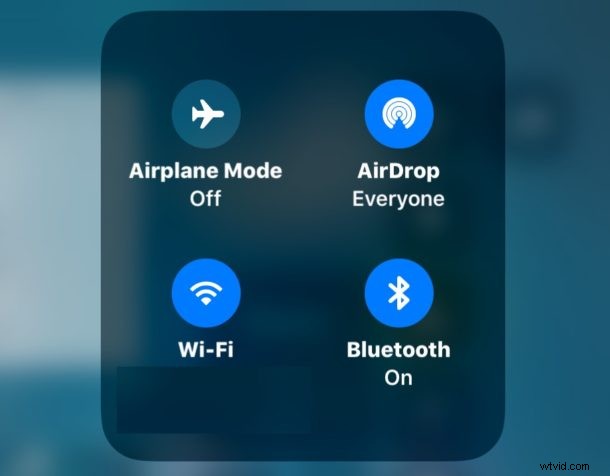
S novými verzemi iOS (iOS 15, iPadOS 15, iOS 14, iPadOS 14, iOS 13, iOS 12, iOS 11 a novější) nové ovládací centrum přepíná pro vypnutí Wi-Fi a Bluetooth ve skutečnosti nevypíná Bluetooth a Wi-Fi na iPhonu nebo iPadu. Místo toho, pokud stisknete tlačítka pro deaktivaci Wi-Fi nebo Bluetooth v Ovládacím centru, iPhone nebo iPad se odpojí od Wi-Fi nebo Bluetooth, ale ve skutečnosti tyto bezdrátové služby na iPhone nebo iPadu nevypnou. To může ze zřejmých důvodů způsobit určitý zmatek a mnoho uživatelů se ptá, proč vlastně není na jejich zařízeních vypnuto wi-fi nebo Bluetooth, nebo jak úplně vypnout wi-fi nebo Bluetooth v iOS 11 a novějších.
Na iPhonu nebo iPadu s iOS 11 a novějším můžete stále vypnout wi-fi a deaktivovat Bluetooth, ale místo použití Ovládacího centra k vypnutí bezdrátových funkcí musíte přejít do aplikace Nastavení a deaktivovat je.
Aby bylo jasno, vypnutím Bluetooth nebo Wi-Fi v Ovládacím centru jednoduše odpojíte iPhone nebo iPad od Wi-Fi nebo Bluetooth. Pokud například stisknete tlačítko vypnutí wi-fi v Ovládacím centru, ve skutečnosti se pouze odpojí od aktuálního routeru wi-fi, ale služba wi-fi zůstane na zařízení aktivní. Podobně, pokud stisknete tlačítko Bluetooth „vypnout“ v Ovládacím centru, pouze odpojí jakékoli připojené zařízení Bluetooth (jako je klávesnice nebo Apple Watch) a ve skutečnosti se služba Bluetooth na iPhonu nebo iPadu nevypne. To se liší od toho, jak Control Center fungovalo v minulých verzích iOS, kde by stisknutí přepínacích tlačítek ve skutečnosti deaktivovalo službu, spíše než se jednoduše odpojilo od připojených zařízení.
Jak zakázat Wi-Fi v iOS 15 / iOS 12 na iPhonu nebo iPadu
Protože přepínače v Ovládacím centru již nevypínají wi-fi nebo Bluetooth, budete se místo toho muset obrátit na aplikaci Nastavení, abyste tyto služby zakázali:
- Otevřete aplikaci Nastavení
- V horní části možností nastavení vyberte „Wi-Fi“ a přepnutím přepínače do polohy OFF zcela deaktivujte Wi-Fi na iPhonu nebo iPadu.
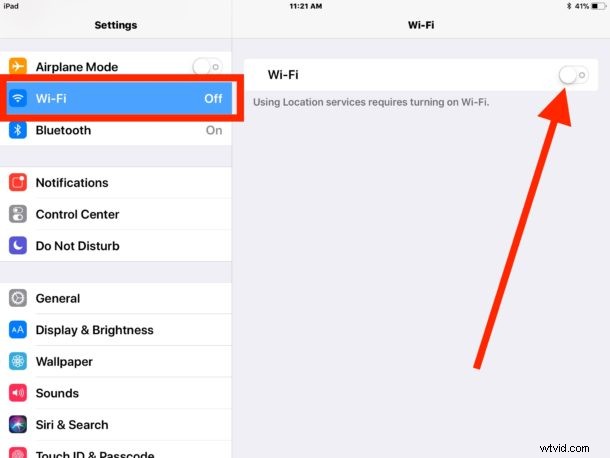
Jak deaktivovat Bluetooth v iOS 15 / iOS 12 na iPadu nebo iPhonu
- V zařízení iPhone nebo iPad otevřete aplikaci Nastavení
- V Nastavení vyberte „Bluetooth“ a přepněte přepínač do polohy VYPNUTO, abyste úplně deaktivovali Bluetooth na iPhonu nebo iPadu.

Všimněte si, že možnost režimu AirPlay v Ovládacím centru nadále funguje a deaktivuje Bluetooth i Wi-Fi, ale režim AirPlay také vypne mobilní možnosti zařízení, čímž je zcela offline.
Pamatujte, že wi-fi a Bluetooth se přepínají v Ovládacím centru pouze pro odpojení nového iOS, nevypíná wi-fi ani Bluetooth. Chcete-li nyní skutečně vypnout wi-fi nebo Bluetooth, musíte místo toho přejít do aplikace Nastavení. Sekce nastavení wi-fi vám stále umožňuje zapomenout na sítě wi-fi a provádět další podobné pokročilejší možnosti.
V některých ohledech je tato změna vylepšením funkce, protože nyní existuje snadný způsob, jak se odpojit od wi-fi nebo Bluetooth bez deaktivace těchto služeb, což může například trochu usnadnit připojení ke skryté wi-fi síti ze zařízení iOS, zejména pokud se vaše zařízení automaticky připojuje k jiné síti, ale změna chování tlačítka Control Center může vést k určitému zmatku, pokud novému chování nerozumíte.
Toto není jediná změna, kterou přineslo zcela přepracované Ovládací centrum iOS 11 a novější, a existují i některé další úpravy funkcí, na které je potřeba si také zvyknout, jako je přístup k přepínači Night Shift v Ovládacím centru iOS 11. Naštěstí velká část Control Center v systému iOS je nyní přizpůsobitelná také prostřednictvím aplikace Nastavení, takže je možné, že budoucí verze operačního systému odhalí nové přepínače tlačítek, aby byly tyto funkce přímočařejší.
